
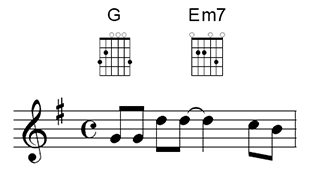
Noteman sagt: Lesen SieTutorium 10: Gitarre , um einen Überblick zu erhalten.
Akkord-Griffbilder für Gitarre mit Finale zu erzeugen ist einfach. Sie sind dazu auch noch intelligent, weil sie automatisch transponieren, wenn die Musik transponiert wird.
- Klicken Sie das Akkordwerkzeug
 . Das Menü „Akkord“ erscheint.
. Das Menü „Akkord“ erscheint. - Wählen Sie Akkord > Griffbilder zeigen. Wenn Sie schon Akkordsymbole in Ihrem Stück hinzugefügt haben, erscheinen jetzt die Gitarrengriffe. Akkorde, bei denen in der Dialogbox „Akkorddefinition“ die Option „Zeigen: Griffbilder“ deaktiviert ist, zeigen keine Griffe an. Siehe Akkordsymbole wegen Anweisungen.
Wenn Sie noch keine Akkordsymbole hinzugefügt haben, fügen Sie sie wie in Akkordsymbole beschrieben hinzu. Sobald Sie einen Akkord hinzufügen, wird auch seine Grifftabelle erscheinen.
Zunächst muss die Anzeige der Griffbilder global eingeschaltet sein, um Griffe bereichsweise zu zeigen oder nicht. (Siehe oben bei Wie Sie Griffbilder global erzeugen oder anzeigen). Sehen Sie dann unter Zuordnung der Akkordsymbole ändern (Dialogbox) im Menü „Extras“ nach.
Um Griffbilder an allen Akkorden zu zeigen, wählen Sie Akkord > Griffbilder zeigen. Wenn diese Option angewählt ist, werden Griffbilder an allen Akkordbezeichnungen der Partitur angezeigt, außer an den Akkorden, für die Sie speziell angewählt haben, dass die Griffbilder nicht angezeigt werden.
- Klicken Sie das Akkordwerkzeug
 . Das Menü „Akkord“ erscheint.
. Das Menü „Akkord“ erscheint. - Wählen Sie Akkord > Manuelle Eingabe.
- Klicken Sie die Note, die den Akkord enthält, den Sie bearbeiten wollen.
- Doppelklicken Sie die Markierung des Akkords. Die Dialogbox Akkorddefinition erscheint.
- Deaktivieren Sie die Option Zeigen: Griffbild, und klicken Sie OK. Sie kehren zum Dokument zurück, in der der Gitarrengriff bei diesem Akkord nicht länger angezeigt wird. (Wenn Sie sich später doch wieder anders entscheiden sollten, aktivieren Sie die Option „Zeigen: Griffbild“ wieder.)
- Klicken Sie dasAkkordwerkzeug
 . Das Menü „Akkord“ erscheint.
. Das Menü „Akkord“ erscheint. - Wählen Sie Akkord > Griffbilder zeigen. Die Griffe verschwinden und neben „Griffbilder zeigen“ im Menü „Akkord“ sollte kein Häkchen mehr stehen.
- Klicken Sie das Akkordwerkzeug
 . Das Menü „Akkord“ erscheint und vier kleine Dreiecke erscheinen auf der linken Seite des Bildschirms. Diese steuern die Grundlinie der Akkorde (auf der die unteren Kanten der Akkordsymbole ausgerichtet sind).
. Das Menü „Akkord“ erscheint und vier kleine Dreiecke erscheinen auf der linken Seite des Bildschirms. Diese steuern die Grundlinie der Akkorde (auf der die unteren Kanten der Akkordsymbole ausgerichtet sind). - Wählen Sie Akkord > Griffbilder positionieren. Sie haben Finale gerade gesagt, dass Sie die Dreiecke die Grundlinie der Griffe einstellen wollen, anstatt der normalen Akkordsymbole.
- Ziehen Sie die Dreieck-Markierungen aufwärts oder abwärts. Ziehen Sie das Dreieck ganz links, um die Grundlinie für das ganze Stück einzustellen. Wenn Sie es ziehen, werden die anderen drei Dreiecke mit bewegt.
- Ziehen Sie das zweite Dreieck aufwärts oder abwärts, um die Grundlinie für dieses Notensystem im ganzen Stück einzustellen. Wenn Sie es bewegen, bewegen Sie die zwei Dreiecke rechts daneben mit.
- Ziehen Sie das dritte Dreieck aufwärts oder abwärts, um die Grundlinie dieses Notensystems nur für diese Notenzeile (Akkolade) zu bewegen. Wenn Sie es bewegen, bewegt sich das Dreieck ganz rechts mit. Benutzen Sie dieses dritte Dreieck nur in der Seitenansicht (so dass Sie die Zeile sehen können, die Sie beeinflussen).
- Wenn Sie das Dreieck ganz rechts ziehen, hat dies keine Auswirkung auf vorhandene Griffbilder. Stattdessen wird die Position für das nächste eingegebene Griffbild vorgegeben.
- Klicken Sie das Akkordwerkzeug
 . An allen Akkordsymbolen und Griffbildern erscheinen Handhabungsmarkierungen.
. An allen Akkordsymbolen und Griffbildern erscheinen Handhabungsmarkierungen. - Klicken Sie die Handhabungsmarkierung des Griffbildes und ziehen Sie, oder verschieben Sie es mittels der Pfeiltasten. Das Griffbild verschiebt sich nun unabhängig vom Akkordsymbol.
Klicken Sie die Handhabungsmarkierung des Akkordsymbols und ziehen Sie, um das Akkordsymbol und das Griffbild gleichzeitig zu verschieben. Siehe Wie Sie Akkordsymbole nach oben oder unten verschieben.
Eigene Griffbilder
- Klicken Sie das Akkordwerkzeug
 . Das Menü „Akkord“ erscheint.
. Das Menü „Akkord“ erscheint. - Wählen Sie Akkord > Griffbilder zeigen > Manuelle Eingabe.
- Doppelklicken Sie eine Note. Es erscheint die Dialogbox Akkorddefinition.
- Geben Sie einen Akkordnamen in das Textfeld Akkordsymbol ein.
In unserem Beispiel verwenden wir „Cmin“. Wenn Sie nun die Tabulatortaste drücken (um Finale anzuzeigen, dass die Eingabe komplett ist), sehen Sie, dass Finale automatisch ein Griffbild für den eingegebenen Akkord ausgewählt hat. Wenn Sie nun OK klicken würden, würde dieses Griffdiagramm in den Noten erscheinen. In unserem Fall gehen wir aber davon aus, dass Sie einen anderen Griff für Cmin wünschen.
- Klicken Sie Anwählen im Bereich „Griffbild“. Es erscheint die Dialogbox Anwahl der Griffbilder. Sie können nun eines der vorhandenen Griffbilder auswählen oder ein neues erstellen.
- Klicken Sie Erzeugen. Es erscheint die Dialogbox Griffbilder bearbeiten.
- Geben Sie in das Textfeld Name für die Gruppe, die Sie nun erzeugen, eine Bezeichnung ein.
Geben Sie für dieses Beispiel „min - Grundton auf der 5. Saite“ ein. Diese Bezeichnung ist nur für Sie gedacht, Sie sollten aber einen Namen wählen, der Ihnen in Zukunft erlaubt, dieses Griffbild wiederzuerkennen.
- Wählen Sie ein Instrument aus der Liste Instrument aus.
Sollte das gewünschte Instrument nicht vorhanden sein, lesen Sie unter Wie Sie ein Instrument für eigene Griffbilder definieren nach.
- Klicken Sie das Feld Gruppe zeigen. Die Dialogbox vergrößert sich und zeigt die Griffbilder dieser Gruppe, eines für jeden möglichen Grundton.
Eine Funktion der Griffbildgruppen liegt darin festzulegen, welches Griffbild erscheinen soll, wenn Sie Ihr Stück transponieren.
- Klicken Sie das C-Griffbild. Dieses Griffbild erscheint nun im Bearbeitungsfenster.
- Wenn das Griffbild, das Sie gerade erstellen, nicht in der tiefsten Lagen (am Sattel) positioniert ist, klicken Sie Bundangabe: Zeigen, und geben Sie eine Bundnummer ein.
Geben Sie für unser Beispiel 3 ein.
- Mit Hilfe der Werkzeuge im Bearbeitungsfenster können Sie nun Ihr eigenes Griffbild entwerfen. Weitere Details dazu finden Sie auch unter Griffbilder bearbeiten (Dialogbox).
- Um einen Punkt zu setzen, klicken Sie das entsprechende Werkzeug, und klicken Sie in der Darstellung an die Position im Griffbild, an der Sie den Punkt setzen möchten. Alle anderen Symbole mit Ausnahme des Barrées werden auf dieselbe Art und Weise eingetragen.
- Um einen Barrée einzusetzen, wählen Sie das Barrée-Werkzeug, klicken Sie am gewünschten Startpunkt, und ziehen Sie zum Endpunkt. Während des Ziehens wird der Barrée-Bogen aufgezogen.
- Um ein Symbol zu löschen, klicken Sie entweder den Radierer oder das Werkzeug, mit dem Sie das Symbol eingesetzt haben, und klicken Sie auf das Symbol. Um alle Symbole auf einmal aus dem Griffbild zu löschen, klicken Sie auf „Objekte löschen“.
- Wenn dieser Griff für alle Grundtöne dieser Gruppe verwendet werden soll, klicken Sie das Feld Generieren. Finale erzeugt die Griffbilder für die anderen Grundtöne.
Wenn Sie einen Fingersatz für einen bestimmten Bereich von Grundtönen, in einem anderen Bereich dagegen einen anderen Griff verwenden möchten, erzeugen Sie zunächst die Griffe auf den Grundtönen, an denen der Wechsel stattfindet. Erzeugen Sie z. B. für C den Standard-Cmin-Griff im dritten Bund und für E den offenen Emin-Griff. Wenn Sie nun „Generieren“ klicken, werden für die anderen Griffbilder der jeweils nächstliegende vorhandene Griff herangezogen.
- Klicken Sie OK bzw.„Anwählen, bis Sie zum Dokument zurückkehren.
Die von Ihnen erzeugten Griffbilder können Sie in einer Bibliothek von Akkorden & Griffbildern abspeichern. Siehe Bibliothek speichern (Dialogbox). Die Bibliotheken von Akkorden und Griffbildern sind so gestaltet, dass Duplikate beim Einladen vermieden werden und Griffbilder zu den vorhandenen Akkordbezeichnungen hinzugefügt werden, solange diese in Zeichensatz und Positionierung exakt identisch sind.
- Klicken Sie das Akkordwerkzeug
 . Das Menü „Akkord“ erscheint.
. Das Menü „Akkord“ erscheint. - Wählen Sie Akkord > Griffbilder zeigen > Manuelle Eingabe.
- Klicken Sie eine Note. Es erscheint die Dialogbox Akkorddefinition.
- Geben Sie einen Akkordnamen in das Textfeld „Akkordsymbol“ ein.
In unserem Beispiel „Cmin“. Wenn Sie nun die Tabulatortaste drücken (um Finale anzuzeigen, dass die Eingabe komplett ist), sehen Sie, dass Finale automatisch ein Griffbild für den eingegebenen Akkord ausgewählt hat. Wenn Sie nun „OK“ klicken würden, würde dieses Griffdiagramm in den Noten erscheinen. In unserem Fall gehen wir aber davon aus, dass Sie einen anderen Griff für Cmin wünschen.
- Klicken Sie Anwählen im Bereich „Griffbild“. Es erscheint die Dialogbox Anwahl der Griffbilder. Sie können nun eines der vorhandenen Griffbilder auswählen oder ein neues erstellen.
- Klicken Sie Erzeugen. Es erscheint die Dialogbox Griffbilder bearbeiten.
- Klicken Sie Instrument bearbeiten. Es erscheint die Dialogbox Definition von Griffbild-Instrumenten.
- Klicken Sie Neu, und geben Sie einen Namen für das Instrument an. Verwenden Sie einen beschreibenden Namen, wie z. B. „Gitarre – DGDGHD“.
- Geben Sie die Anzahl der Saiten und Bünde an.
- Geben Sie die Tonhöhen der einzelnen Saiten an. Hinweis: Sie können die Angabe über ein MIDI-Instrument vornehmen, indem Sie zunächst das entsprechende Textfeld klicken, dann „Auf Saite hören“ klicken und die entsprechende Note spielen.
- Aktivieren Sie Als Vorgabe sofern Sie dieses Instrument für die meisten eigenen Griffbilder benötigen.
- Klicken Sie OK. Sie kehren zur Dialogbox „Griffbilder bearbeiten“ zurück, in der Ihr neues Instrument nun auftaucht.
Die von Ihnen erzeugten Griffbilder können Sie in einer Bibliothek von Akkorden & Griffbildern abspeichern. Siehe Bibliothek speichern (Dialogbox). Die Bibliotheken von Akkorden und Griffbildern sind so gestaltet, dass Duplikate beim Einladen vermieden werden und Griffbilder zu den vorhandenen Akkordbezeichnungen hinzugefügt werden, solange diese in Zeichensatz und Positionierung exakt identisch sind.
- Klicken Sie das Akkordwerkzeug
 . Das Menü „Akkord“ erscheint.
. Das Menü „Akkord“ erscheint. - Wählen Sie Akkord > Griffbilder zeigen > Manuelle Eingabe.
- Klicken Sie eine Note. Es erscheint die Dialogbox Akkorddefinition.
- Klicken Sie Stile bearbeiten. Es erscheint die Dialogbox Griffbrettstile. Sie können sich die Griffbrettstile als „Vorlagen“ für Griffbilder vorstellen, die Sie erzeugen werden.
- Klicken Sie Neu, und geben Sie dem Stil einen Namen. In dieser Dialogbox können Sie nun alles Einstellen, was die optische Erscheinung von Griffbildern betrifft. Siehe auch Griffbrettstile (Dialogbox).
- Wenn Sie diesen Stil häufig verwenden werden, klicken Sie Als Vorgabe“.
- Klicken Sie OK, bis Sie zum Dokument zurückkehren.
Griffbildstile können in einer Bibliothek von Akkorden & Griffbildern abgespeichert werden. Siehe Bibliothek speichern (Dialogbox).
Siehe auch:

